Objetivo: Conseguir que Windows arranque las actualizaciones sin mostrar errores. Si has recibido el error 8007000E mientras buscabas actualizaciones con Windows Update es probablemente porque la carpeta en la que se guardan las actualizaciones está corrompida, así que tenemos que forzar a Windows para que vuelva a crearla. ¿Cómo lo hacemos? Imagen del error que nos muestra: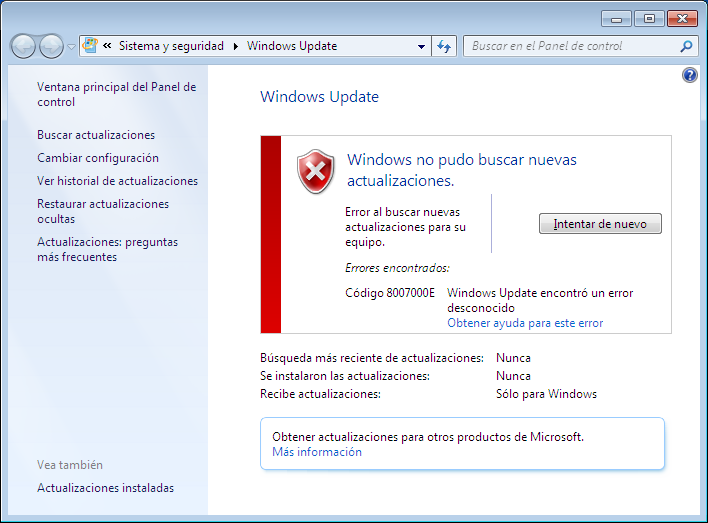 Seguimos las siguientes instrucciones:
Seguimos las siguientes instrucciones:
Instalamos una actualización llamada KB3102810
- Descargamos la actualización KB3102810. Es muy importante escoger la versión adecuada de nuestro sistema operativo. En mi caso tengo que escoger la segunda opción «All supported x64-based versions of Windows 7»
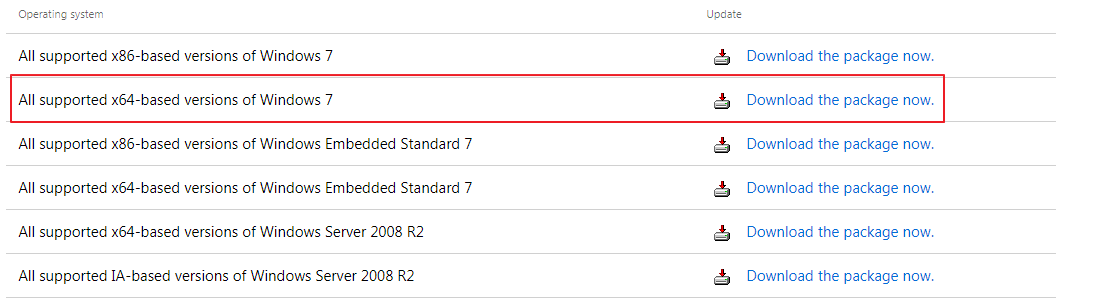 2. Escogemos el idioma y descargamos.
2. Escogemos el idioma y descargamos.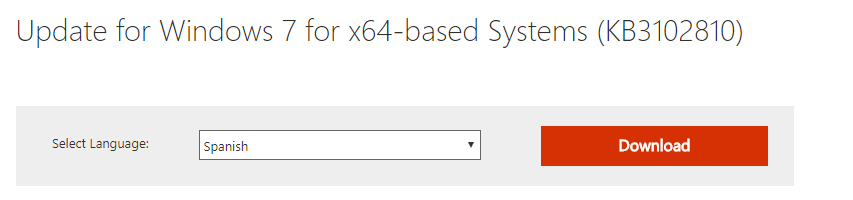 3. Instalamos la actualización
3. Instalamos la actualización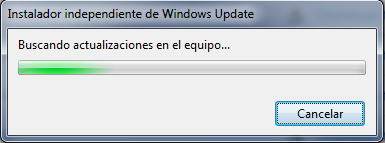 4. Reiniciamos el equipo.
4. Reiniciamos el equipo.
Recrear la carpeta «SoftwareDistribution»
La carpeta SoftwareDistribution (C:\Windows\SotwareDistribution), es donde Windows almacena las actualizaciones. A veces, esta carpeta se corrompe y hay que recrearla, para ello vamos a hacer los siguientes pasos:
- Hacemos Windows + R (Inicio – Ejecutar).
- En la barra de «Abrir» escribimos services.msc (si tenemos el UAC activado tendremos que aceptarlo). Luego hacemos clic en «Aceptar».
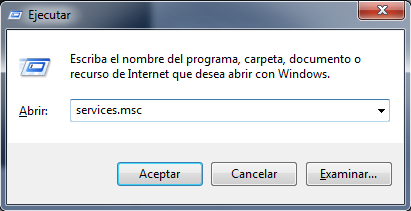
- Hemos accedido al control de los Servicios del sistema. Tenemos una larga lista, en ella tenemos que buscar «Windows Update». Hacemos clic con el botón derecho sobre «Windows Update» y le damos a «Detener»
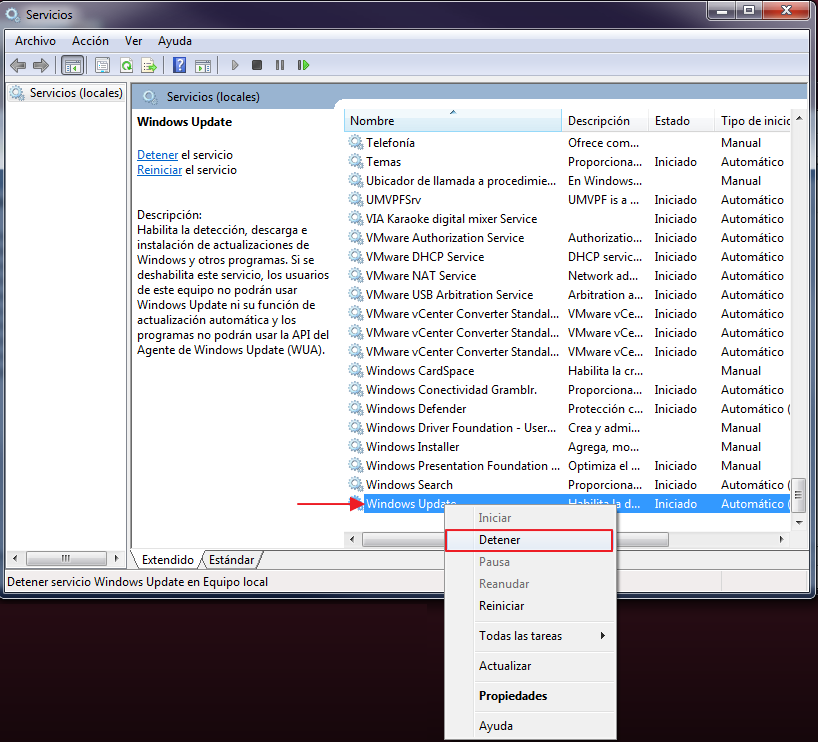
Eliminar la carpeta «SoftwareDistribution»
- Abrimos el explorador de Windows y accedemos a la carpeta C:\Windows
- Buscamos la carpeta «SoftwareDistribution» y, o la eliminamos o la renombramos, a vuestro gusto.
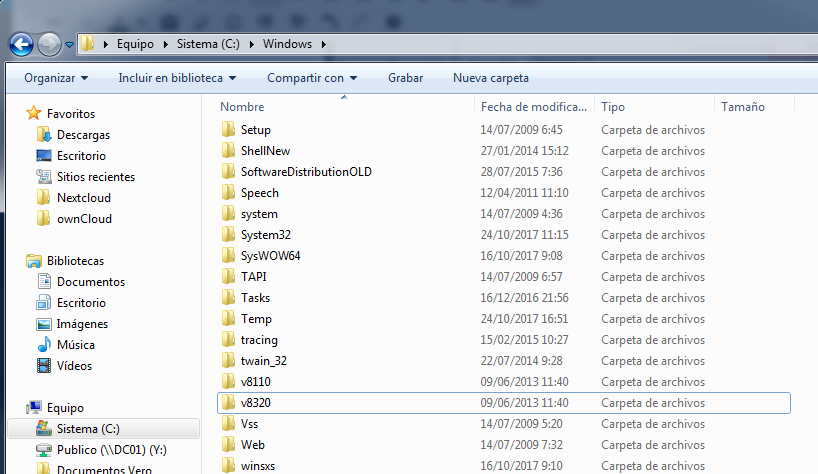
- Ahora volvemos a iniciar el servicio de «Windows Update» pulsando con el botón derecho sobre el servicio y dándole a «Iniciar»
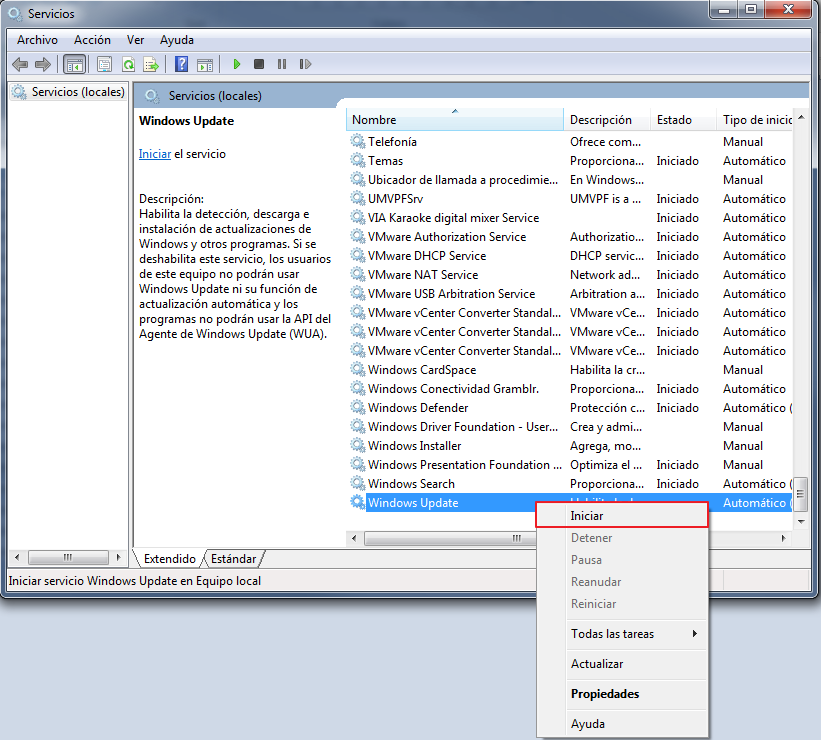
Si ahora volvemos a buscar actualizaciones, ya no nos dará ningún problema.

29 respuestas
Quiero agradecerles porque realizé todos los pasos y me resultó y se solucionó el problemilla,muchas gracias.
excelente, me funciono todo a la perfeccion
Buenos días, excelente si funciona.
Gras
Perfecto segi los pasos y funciono muy bien gracias por brindarnos este tipo de ayuda
Excelente funciona, agradecido, saludos.
Bien me funciono gracias por tu ayuda
Muchísimas gracias!!! Llevo toda la tarde con este problema dichoso y, gracias a este post, está solucionado!!! GRACIAS!!! Ni los de Microsoft 🙁 Sois unos cracks!!!
Genial! Es un placer para nosotros poder echaros una mano!
Esperamos continuar enseñándoos más cosillas.
Saludos!
Excelente ayuda muchas gracias
De mucha ayuda, parece que funciona!
Funcionó perfectamente y sólo instalando el primer parche indicado
Muchísimas gracias!
Genial, ha funcionado con la Actualización, muchas graciasss 🙂
Gracias, funciono muy bien 🙂
Gracias…me fue de utilidad y funciono a la 1ra.
funciona gracias
gracias por el soporte, todo muy bien explicado
me funcionó de inmediato
gracias por el soporte, ahora si pude actualizar window gracias
me salio un error despues de hacer eso y dice este condigo
8024401C
Muchas gracias por tan excelente ayuda.
Llebo un monton de horas intentando solucionar esto, appluicando miles de soluciones facilitadas por Mocosoft y sin ningún resultado…… y aquí…. en cinco minutos me quedo todo solucionado y funcionando a la primera.
No hay mas que decir, solo repetir que muchísimas gracias.
sos la pura entomatada amigo… gracias totales…
Xarcom quiero agradecerles ya que su aporte fue totalmente efectivo, segui paso por paso y la solucion fue correcta.
Gracias.
muy agradecido…..
No me funcionó, habrá otra opción?
Excelente! me sirvió.
Hola, no esta la opcion para Windows 7 32bits.
muchas gracias me funciona 100%, para los que tengan el error 80244019 solo tienen que instalar el paquete service pack 1 y se soluciona
Funcionó todo muy bien con el primer método, gracias!
Muchas gracias!!
Excelente artículo, que me permitió solucionar este error en Windows 7 32 bits.
Tengo este problema pero en Windows 8.1 y no me soluciono